Windows Update後、Print Spoolerサービスの停止により印刷出来なくなった時の対処法
Windows Updateの後に印刷出来ないもしくはプリンター一覧が表示されなくなったと言った不具合が最近多い。
どうやらWindows Updateの更新プログラム(1903)にバグがあり、それによって人によってはこのような不具合が発生するとのことだ(勘弁してよマイクロソフトさん…)
Windowsでは印刷するときにPrint Spoolerというサービスがバックグラウンドで動いている。しかしこのバグはこいつを作動させなくするらしい。
実際に「コントロールパネル」→「システムとセキュリティ」→「管理ツール」→「サービス」→「Print Spooler」をダブルクリックで確認してみると、サービスの状態が「停止」となっており、開始ボタンを押してもすぐに停止に戻ってしまうのだ。
このバグが配信された後に、マイクロソフトはこれを修正する更新プログラムを配信していたので、ある人のトラブルシューティングをしたときは
「溜まっている更新プログラムを全てインストールしてください」
と指示するだけで不具合解消したのだが、別の人物の場合は更新プログラムを全てインストールし「パソコンは最新の状態です」表示がされてもなお更新プログラムのチェックボタンを押下しまくって、更新プログラムが無い状態を確認したのに、Print Spoolerの問題が解消しなかった。
OSの再インストールか…と、面倒くさく思ったが
「スタートメニュー」→「設定」→「更新とセキュリティ」→「更新の履歴を表示する」→「更新プログラムをアンインストールする」から
削除できる更新プログラムを片っ端から削除して再びWindows Updateにて更新プログラムをインストールし最新の状態まで戻してやると
治った!
よく分からないけど、実は更新プログラムのインストールに失敗していて、やり直したことで回復した、ってことなのかしら?
とにかく解決したから良かったよ。







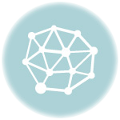
コメントを残す